Cómo gestionar eficazmente los comentarios de WordPress (3 consejos)
Publicado: 2022-03-08Los comentarios en sus publicaciones de WordPress pueden maximizar la participación de los usuarios y aumentar su clasificación en los motores de búsqueda. Sin embargo, puede ser difícil tratar con los spammers. Además, es posible que tenga dificultades para encontrar el tiempo para responder a cada comentarista.
Como propietario de un sitio web, puede utilizar algunas estrategias para controlar los comentarios. Puede crear una sección de discusión creíble en la que las personas confíen y quieran usar eliminando los comentarios de spam y respondiendo a los legítimos.
En esta publicación, discutiremos por qué debería considerar administrar la sección de comentarios de su sitio web. Luego, le mostraremos cómo monitorear los comentarios en WordPress usando tres métodos. ¡Empecemos!
Por qué es importante administrar los comentarios de WordPress
Después de crear su primera publicación de WordPress, los comentarios se habilitarán de forma predeterminada. Debajo de su artículo, verá una sección donde los visitantes pueden compartir sus pensamientos:
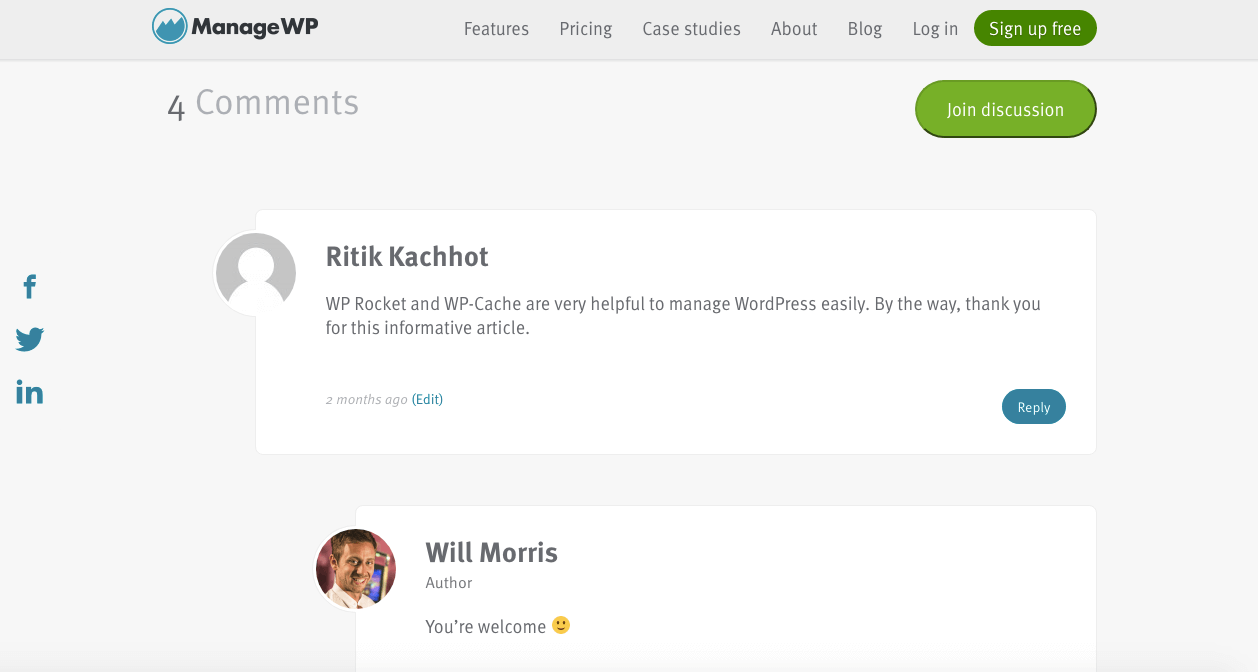
Usando esta sección de comentarios, puede discutir varios temas con su audiencia. Puede entablar relaciones más cercanas con sus lectores y construir una comunidad leal respondiendo a cada comentarista.
A menudo, los lectores harán preguntas sobre su contenido. Cuando proporciona respuestas detalladas, puede establecer credibilidad en su nicho de tema.
Aquí hay algunas otras formas en que los comentarios pueden beneficiar a su sitio web:
- Deja que los visitantes sepan que tu blog está activo
- Impulsar la participación de los usuarios
- Construya un diálogo continuo con su audiencia actual
- Aumentar la lealtad a su sitio web
También puede mejorar los esfuerzos de optimización de motores de búsqueda (SEO) de su sitio web cuando obtiene comentarios de alta calidad. Una sección de comentarios puede ampliar su contenido e incluso proporcionar palabras clave de indexación semántica latente (LSI).
Sin embargo, muchos sitios web de WordPress reciben publicaciones de spam y lenguaje inapropiado o intimidación. Por eso es importante moderar la sección de comentarios.
Al monitorear los comentarios, puede eliminar el spam que incluye enlaces peligrosos. También puede asegurarse de que cada conversación sea apropiada y productiva. De esta manera, su sitio web puede mantener su credibilidad y profesionalismo.
Cómo gestionar eficazmente los comentarios de WordPress (3 consejos)
La sección de comentarios de su sitio web puede ser la clave para hacer crecer su plataforma y desarrollar seguidores leales. ¡Discutamos cómo administrar los comentarios de WordPress para que pueda maximizar estos beneficios!
1. Eliminar comentarios de spam
Desafortunadamente, prácticamente todos los sitios web reciben comentarios de spam. Provienen de spambots o usuarios reales que responden a tu publicación con contenido no relacionado.
A veces, los propietarios de sitios web crean comentarios de spam para aumentar la cantidad de vínculos de retroceso a su contenido. Pueden (injustamente) mejorar su clasificación en los motores de búsqueda mediante el spam de enlaces.
Cuando su sección de comentarios tiene spam, puede:
- Enlace a malware malicioso
- Hacer que sea más difícil para los usuarios legítimos hacer preguntas
- Daña tu credibilidad
- Daña tu clasificación en los motores de búsqueda
- Tiempos de carga de impacto
Dado que los comentarios de spam pueden causar problemas importantes, es esencial evitarlos antes de que sucedan. Para ahorrar tiempo en este proceso, considere instalar un complemento antispam.
Sin embargo, es posible que deba eliminar el spam. Este proceso implica moderar los comentarios y solo aprobar los que dejan los usuarios legítimos.
Para activar la moderación de comentarios, dirígete a Configuración > Discusión en tu panel de WordPress:
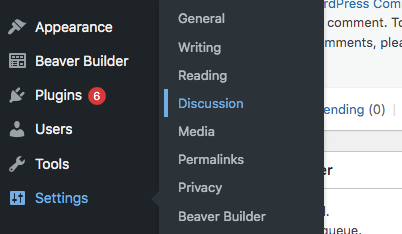
En esta página de configuración, puede personalizar su sección de comentarios. Para evitar el spam, considere permitir solo comentarios de usuarios registrados y que hayan iniciado sesión. También podría ser útil restringir los comentarios a los autores que completan sus nombres y direcciones de correo electrónico:
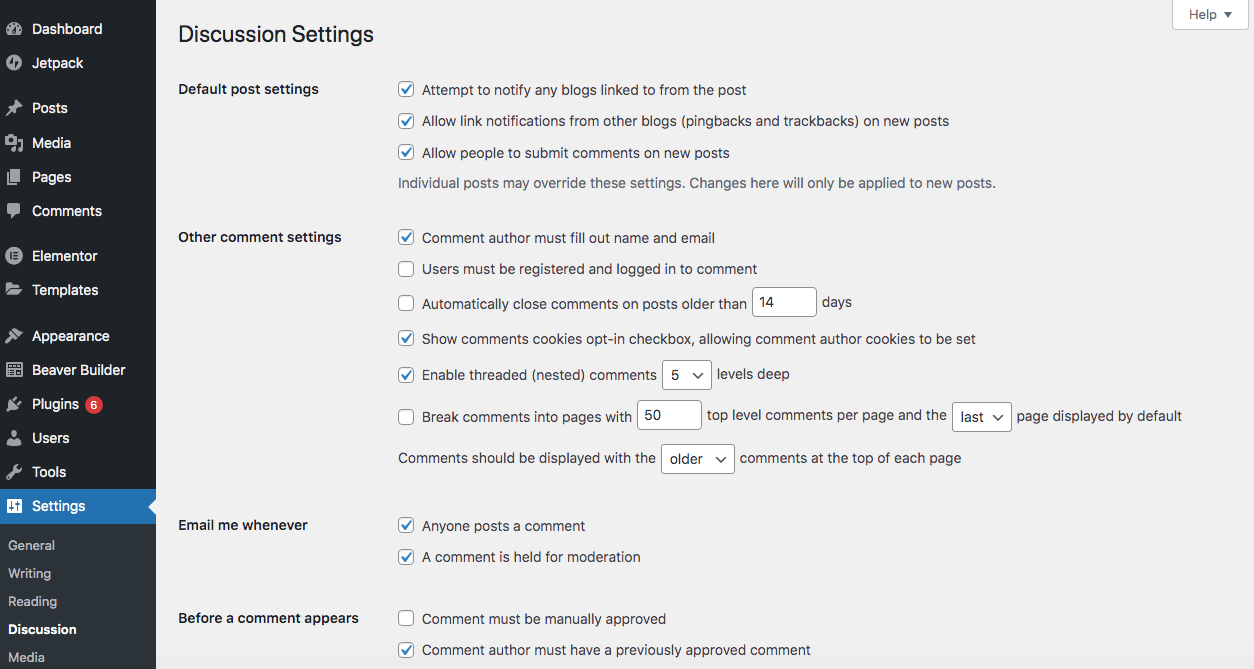
También podría considerar restricciones adicionales como:
- Creación de palabras o frases en la lista negra
- Prohibir enlaces de comentarios
- Deshabilitar comentarios en publicaciones individuales
- Deshabilitar todos los comentarios (aunque no lo recomendamos)
Sin embargo, monitorear los comentarios en diferentes paneles de WordPress puede volverse abrumador rápidamente con múltiples sitios web. Por lo tanto, recomendamos usar nuestra herramienta ManageWP para administrar los comentarios desde un solo tablero.
Para hacerlo, abra uno de sus sitios web y desplácese hasta la parte inferior del panel de control de ManageWP para ver el widget de comentarios. Esta útil herramienta es un complemento gratuito para todos sus sitios web:

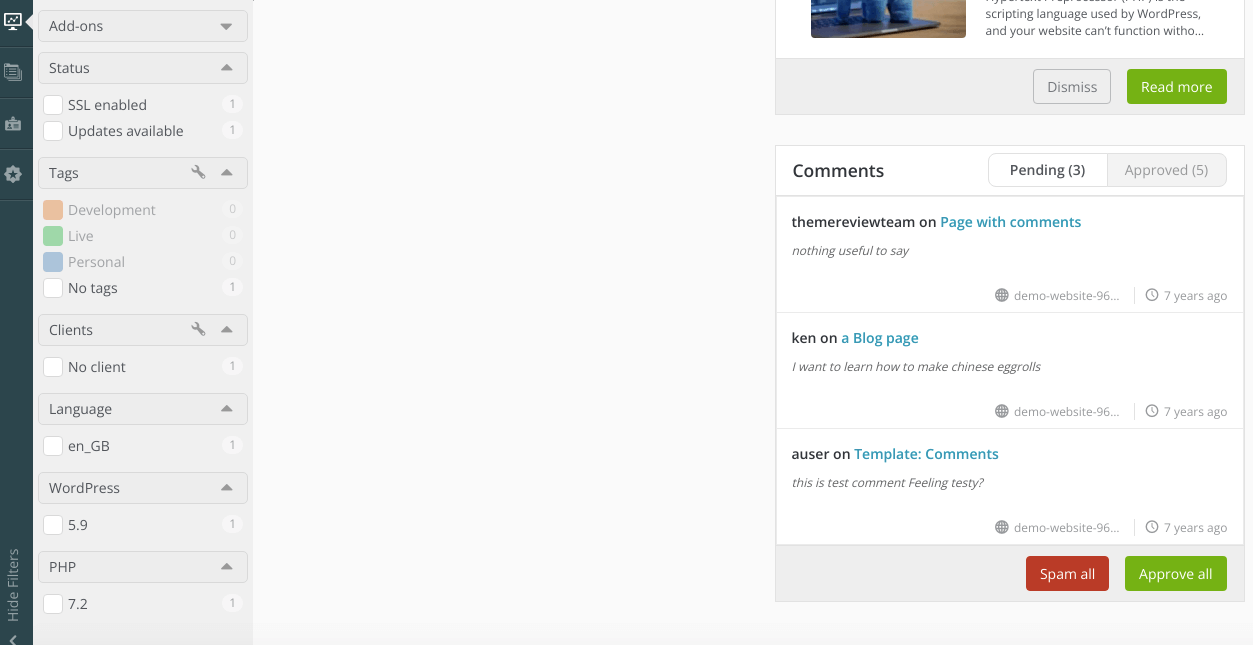
Al pasar el cursor sobre cada comentario, puede aprobarlo, marcarlo como spam o eliminarlo. Alternativamente, puede hacer clic en Spam all o Aprobar todo .
2. Responda rápidamente a los comentarios
Si sus publicaciones tienen muchos comentarios sin respuesta, puede hacer que su sitio web parezca inactivo. Es por eso que es crucial interactuar con los comentaristas regularmente.
Responder a los comentarios le permite:
- Interactuar con los visitantes
- Responda cualquier pregunta y establezca su credibilidad.
- Duplicar el número de comentarios.
Especialmente si tiene muchos seguidores, responder a los comentarios puede llevar mucho tiempo. Considere delegar esta tarea a uno de los miembros de su equipo y pedirle que modere las discusiones.
Afortunadamente, moderar comentarios no es un proceso complicado. Como propietario de un sitio web, puede hacerlo fácilmente en su panel de control de WordPress.
Primero, vaya a Configuración > Discusión y busque la sección Antes de que aparezca un comentario :
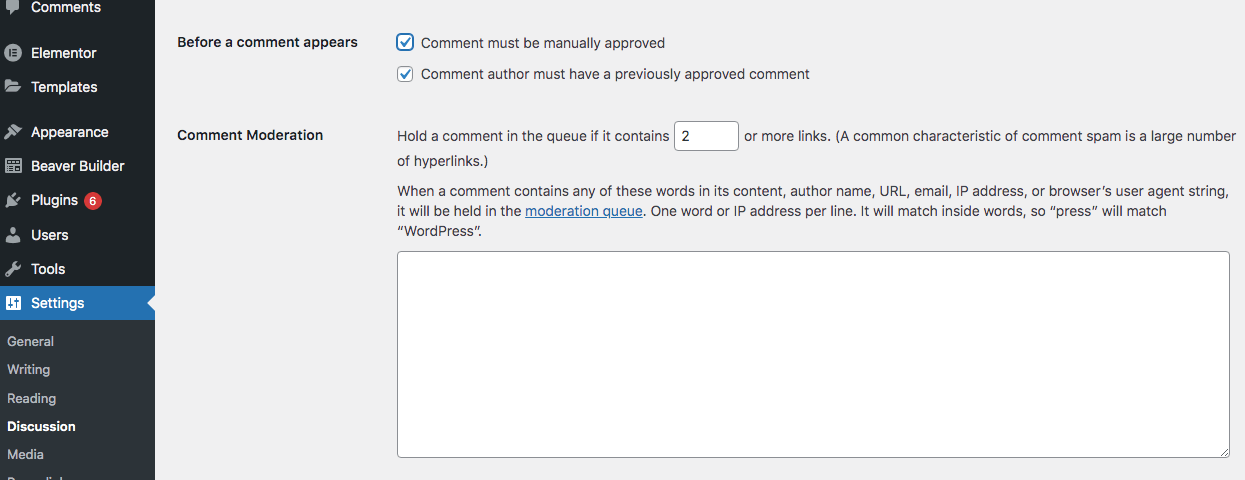
Luego, marque la casilla junto a El comentario debe aprobarse manualmente . Cuando haga esto, los comentarios solo serán visibles públicamente después de que los haya revisado. Esta configuración le da suficiente tiempo para ver cada comentario, publicar los válidos y escribir sus respuestas.
Cuando haya terminado, haga clic en Guardar cambios . Una vez que reciba un nuevo comentario, recibirá una notificación. Luego, dirígete a la pestaña Comentarios en tu tablero:
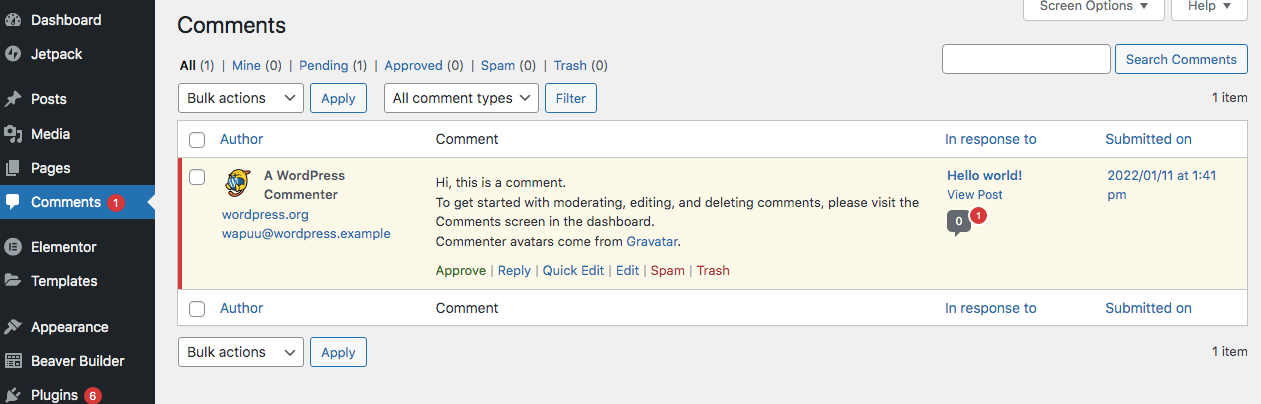
Aquí puede ver el nuevo comentario y decidir si es spam. Si es de un usuario válido, haga clic en Aprobar . Para comentarios de spam, haga clic en Spam . Recuerda que también puedes hacer esto desde tu panel de ManageWP.
Junto a cada comentario, también verá un botón Responder . Haga clic aquí para abrir un cuadro de texto:
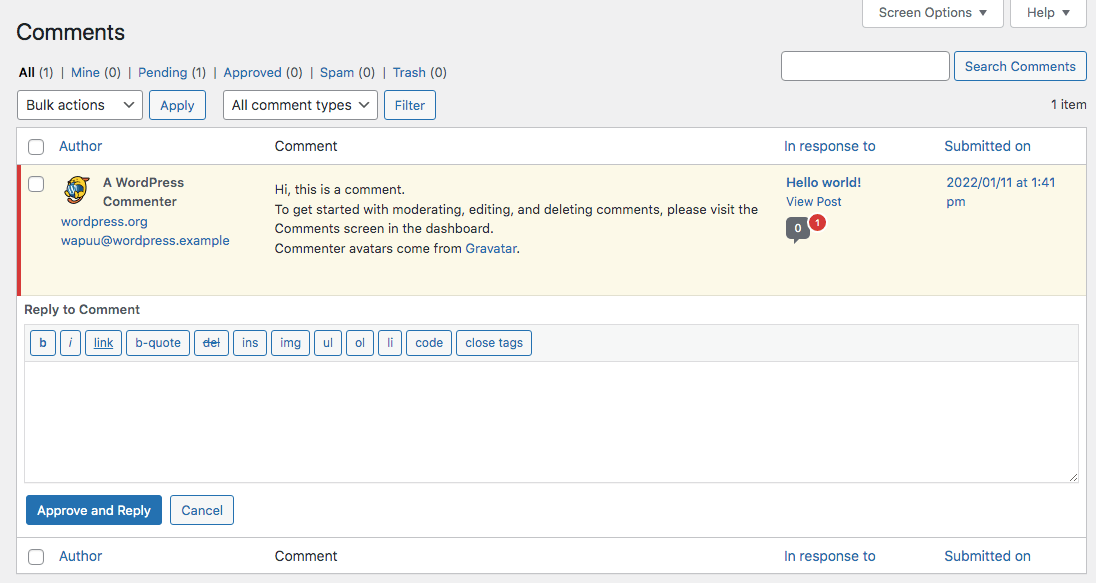
Aquí, puede escribir una respuesta al comentario. Una vez que haya terminado, haga clic en Aprobar y responder.
3. Crea una política de comentarios
Dado que su sitio web de WordPress está disponible para el público, es posible que reciba comentarios que no se alineen con sus valores. Para definir las mejores prácticas para su sección de comentarios, considere crear una política clara.
Una política de comentarios es un mensaje simple que les dice a sus lectores lo que permitirá o no permitirá en su sección de comentarios. Al redactar este documento, puedes aclarar que eliminarás cierto contenido:
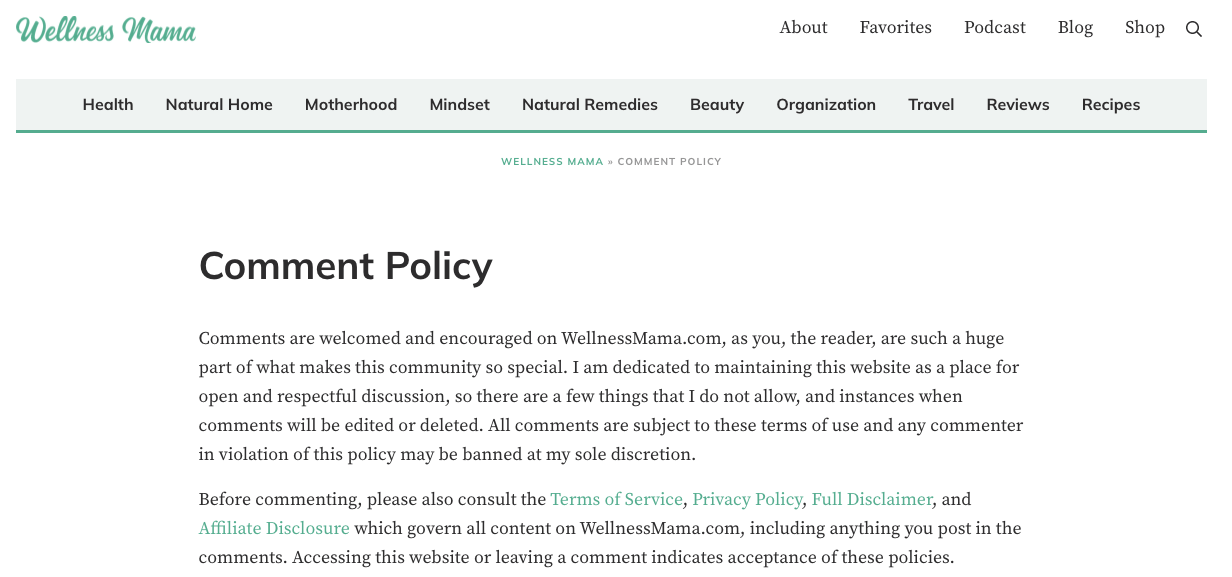
Aquí hay algunas cosas que quizás desee prohibir en su política de comentarios:
- Correo no deseado
- Contenido gráfico o explícito
- Lenguaje irrespetuoso u ofensivo
- Acoso o intimidación
Una vez que decida crear una política de comentarios, deberá encontrar un lugar para presentarla. Puede crear una nueva publicación o página, o simplemente agregar un breve mensaje a su formulario de comentarios personalizado.
Si elige crear una página de política de comentarios, asegúrese de que esté visible en su sitio web. Puede agregarlo a su menú principal o pie de página:
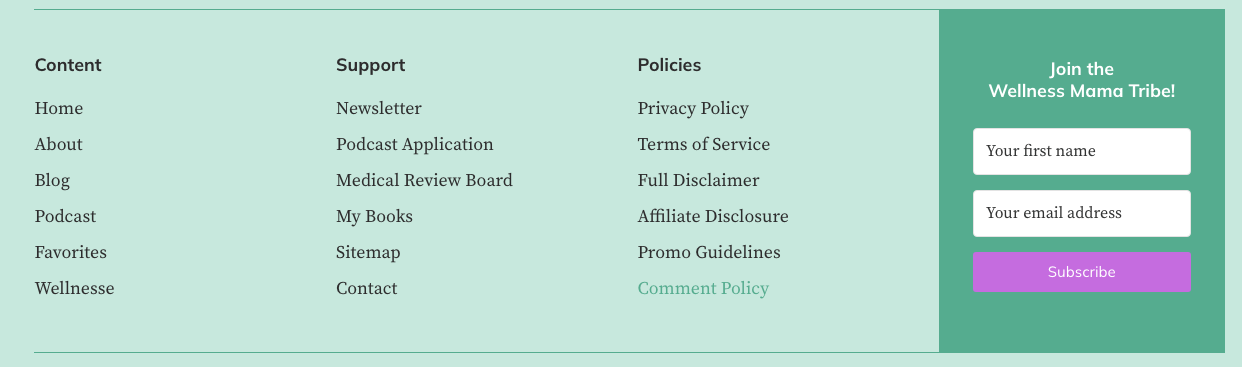
En última instancia, querrá que su sección de comentarios sea un lugar amigable y respetuoso donde los visitantes puedan tener conversaciones productivas. Al crear una política de comentarios, puede proporcionar un entorno inclusivo para sus seguidores.
Conclusión
Si bien es posible que sienta la tentación de eliminar la sección de comentarios de su sitio web debido al spam, esto puede hacer que los visitantes sientan que no pueden comunicarse con usted. En su lugar, considere personalizar la configuración de sus comentarios y agregar una política. Con herramientas como ManageWP , también puede escanear en busca de spam y mantener su sitio web creíble, apropiado y seguro.
En resumen, estas son las mejores formas de administrar los comentarios en su sitio web de WordPress:
- Eliminar comentarios de spam.
- Responda rápidamente a los comentarios.
- Crear una política de comentarios.
¿Tiene alguna pregunta sobre el seguimiento de sus comentarios de WordPress? ¡Háganos saber en la sección de comentarios!
Crédito de la imagen: Pixabay
